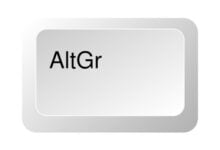Cómo abrir archivos CDR (Corel DRAW)
Descubre los mejores métodos para abrir, visualizar y convertir archivos CDR en cualquier sistema, gratis y sin complicaciones.

Los archivos .CDR son el formato nativo de CorelDRAW, uno de los programas de diseño vectorial más usados en entornos profesionales y de imprenta. Sin embargo, quienes reciben o descargan un archivo CDR sin tener CorelDRAW suelen encontrarse con problemas: Windows y Mac no lo reconocen de forma nativa, y muchos programas gratuitos no pueden abrirlo correctamente.
En esta guía te enseño, de forma directa y clara, cómo abrir, visualizar, convertir y hasta editar archivos CDR gratis, tanto en Windows como en Mac y desde el navegador. Descubre las mejores alternativas a CorelDRAW, trucos para convertir CDR a PDF, JPG, SVG o AI, y cómo resolver errores típicos para trabajar sin complicaciones con cualquier diseño.
Table of Contents
Toggle¿Qué es un archivo CDR y para qué sirve?
Un archivo CDR es el formato nativo de CorelDRAW, el popular programa de diseño vectorial de Corel Corporation. Los archivos CDR almacenan gráficos, ilustraciones, logotipos y cualquier tipo de diseño basado en vectores, permitiendo editar formas, colores, capas, nodos, textos y efectos sin perder calidad al escalar.
A diferencia de los formatos de imagen como JPG o PNG (rasterizados), el CDR guarda información matemática sobre cada elemento del diseño, facilitando la impresión de alta calidad, la edición avanzada y el intercambio profesional.
Además de CorelDRAW, algunos programas de diseño (como Inkscape, XnView y ciertas apps online) pueden abrir o importar archivos CDR, aunque con algunas limitaciones en efectos, fuentes o capas avanzadas.
El formato es muy usado en imprentas, estudios de diseño gráfico, creación de logotipos, rotulación, packaging y trabajos que requieren máxima precisión y edición posterior.

Métodos para abrir archivos CDR en cualquier dispositivo
| Método / Dispositivo | Programa/App recomendada | Pasos rápidos | Notas útiles |
|---|---|---|---|
| Windows (PC) | CorelDRAW, Inkscape, XnView | Abre el archivo desde el menú “Archivo > Abrir” | Inkscape soporta CDR hasta la versión X7. |
| Mac (macOS) | Inkscape, LibreOffice Draw | Usa “Archivo > Abrir” o importa el archivo CDR | Conversión previa a SVG/PDF puede ayudar. |
| Online | Photopea, AConvert, Convertio | Sube el archivo, visualiza o convierte a PDF/JPG/SVG/AI | Útil para vista previa o conversión rápida. |
| Editar/convertir | Inkscape, Photopea, Zamzar, Convertio | Abre o convierte el archivo al formato deseado | Ojo con la compatibilidad y la pérdida de efectos. |
Cómo abrir archivos CDR en Windows
La forma más directa de abrir archivos CDR en Windows es con CorelDRAW, ya que soporta todas las versiones y características del formato. Si tienes una licencia o acceso a la versión de prueba, simplemente abre CorelDRAW y selecciona el archivo desde “Archivo > Abrir”.
Si no cuentas con CorelDRAW, una de las mejores alternativas gratuitas es Inkscape. Este programa de código abierto permite importar archivos CDR (especialmente versiones hasta CorelDRAW X7), editar los elementos vectoriales y exportar a formatos como SVG, PDF o PNG. Para importar, solo abre Inkscape, ve a “Archivo > Abrir” o “Archivo > Importar” y selecciona tu CDR.
Otra opción práctica es XnView, que permite visualizar archivos CDR, hacer conversiones rápidas a formatos de imagen y obtener una vista previa sin necesidad de instalar CorelDRAW. No permite editar, pero resulta útil para comprobar el contenido o extraer imágenes.
Algunos archivos CDR pueden abrirse en Adobe Illustrator, aunque la compatibilidad depende de la versión y suelen perderse algunos efectos o capas complejas. Lo mismo ocurre con editores como Gravit Designer, que pueden importar CDR convertidos previamente a SVG o PDF.
Cómo abrir archivos CDR en Mac
En Mac, aunque no existe versión nativa de CorelDRAW, sí puedes abrir archivos CDR usando Inkscape, un editor vectorial gratuito y de código abierto. Solo tienes que instalar Inkscape, abrir el programa y desde “Archivo > Abrir” seleccionar el archivo CDR. Es posible que algunos efectos avanzados o capas no se importen perfectamente, pero la mayoría de diseños vectoriales se muestran correctamente.
Otra opción es LibreOffice Draw, que puede abrir ciertos archivos CDR simples (sobre todo de versiones antiguas). Basta con ir a “Archivo > Abrir”, seleccionar el CDR y ver el resultado. Para edición básica o extracción de gráficos suele ser suficiente.
Si necesitas únicamente visualizar el archivo, puedes utilizar servicios online como Photopea o AConvert, que permiten previsualizar y convertir archivos CDR a formatos como PDF, JPG o SVG directamente desde el navegador.
Para usuarios de Illustrator en Mac, puedes intentar importar el CDR, pero el éxito dependerá de la versión y la complejidad del archivo. La conversión previa a SVG o PDF (usando Inkscape o un conversor online) suele ofrecer mejores resultados.
Abrir archivos CDR online sin instalar programas
Si prefieres no instalar software, existen varias herramientas online que te permiten abrir, visualizar o convertir archivos CDR de forma rápida y gratuita. Una de las más populares es Photopea (photopea.com), un editor gráfico en línea compatible con múltiples formatos vectoriales y de imagen. Solo sube tu archivo CDR, espera a que cargue y podrás ver, exportar o convertir tu diseño a PDF, JPG, PNG o SVG.
Otros servicios útiles son AConvert (aconvert.com) y Convertio (convertio.co), que permiten transformar archivos CDR a PDF, SVG, JPG, PNG y más. Sube tu archivo, selecciona el formato de destino y descarga el resultado.
RollMyFile es otra opción para visualizar rápidamente archivos CDR desde el navegador, aunque su compatibilidad depende del archivo y puede estar limitada en funciones gratuitas.
Estas plataformas online son ideales para quienes solo necesitan una vista previa o una conversión rápida y no requieren edición avanzada.
Convertir archivos CDR a otros formatos (PDF, JPG, AI, SVG, etc.)
Convertir un archivo CDR a un formato más universal facilita compartir, imprimir o editar el diseño en otros programas. Para ello puedes recurrir tanto a aplicaciones gratuitas de escritorio como a conversores online.
En Inkscape, abre el archivo CDR y utiliza “Archivo > Guardar como…” o “Exportar” para convertir tu diseño a SVG, PDF, PNG o EPS. Así mantendrás la estructura vectorial, ideal para seguir editando el archivo o imprimir sin pérdida de calidad.
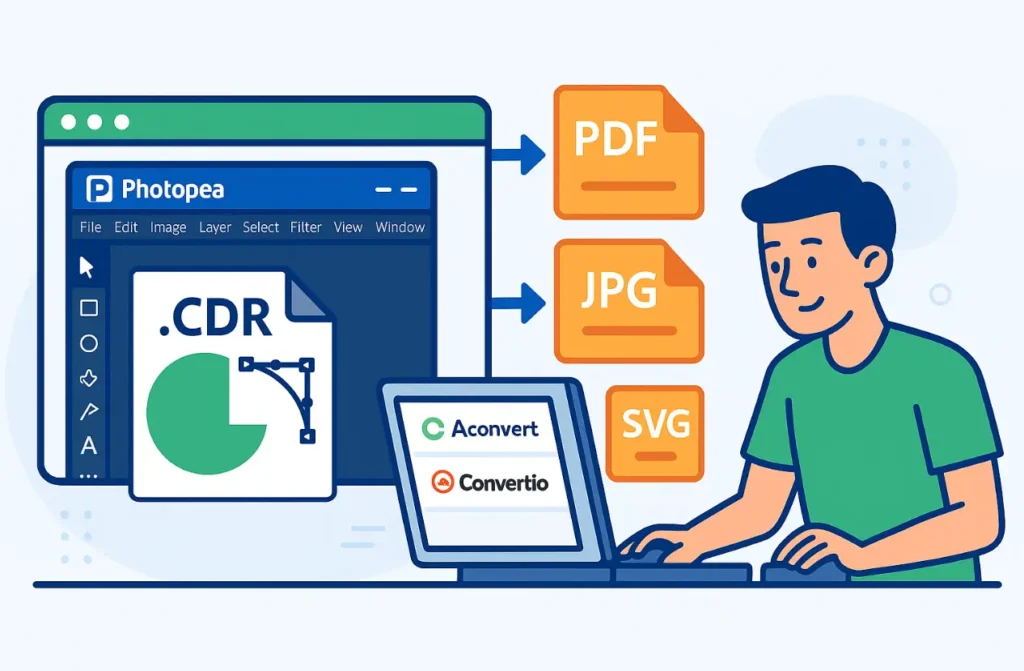
Online, plataformas como Convertio o AConvert permiten convertir CDR a PDF, JPG, SVG, PNG y otros formatos en segundos. Solo tienes que subir el archivo, elegir el formato de salida y descargar el resultado.
Photopea también permite exportar tu diseño abierto en varios formatos, y resulta especialmente útil para obtener una vista previa antes de descargar.
Consejo:
Si el archivo tiene muchas capas, transparencias o efectos avanzados de CorelDRAW, revisa el resultado tras la conversión. Es normal que algunas funciones exclusivas de CDR no se exporten al 100% en otros formatos.
Editar archivos CDR sin CorelDRAW
Aunque CorelDRAW es la herramienta oficial, puedes editar archivos CDR gratuitamente con programas como Inkscape. Inkscape permite importar archivos CDR (sobre todo hasta la versión X7), modificar objetos, textos, colores y capas, y luego exportar el resultado a SVG, PDF, PNG o incluso de nuevo a CDR. Recuerda que algunos efectos, transparencias o degradados avanzados pueden perderse o cambiar de aspecto.
Otra alternativa es usar Photopea online: aunque no permite edición vectorial tan avanzada como Inkscape, sí puedes mover, ocultar o cambiar algunos elementos básicos, y exportar el archivo en formatos editables como PSD o SVG.
En Mac, LibreOffice Draw permite abrir y realizar pequeñas ediciones en CDRs simples. Para edición avanzada, lo ideal es convertir el CDR primero a SVG (con Inkscape o un conversor online), y luego seguir trabajando en cualquier editor vectorial compatible.
Truco:
Si solo necesitas extraer elementos (por ejemplo, logotipos o iconos), importa el CDR en Inkscape, selecciona y copia el objeto deseado, y pégalo en otro documento nuevo para guardarlo aparte.